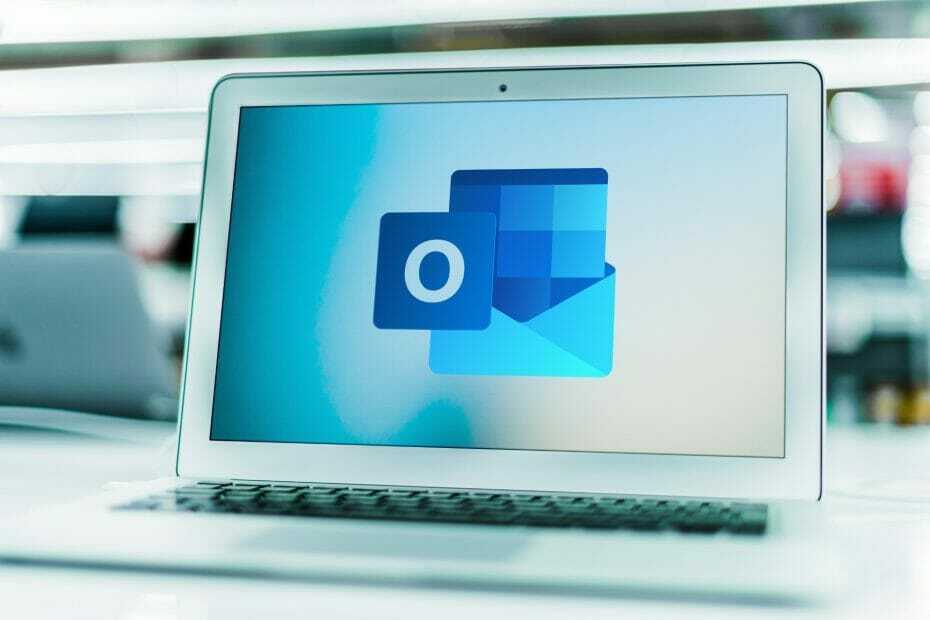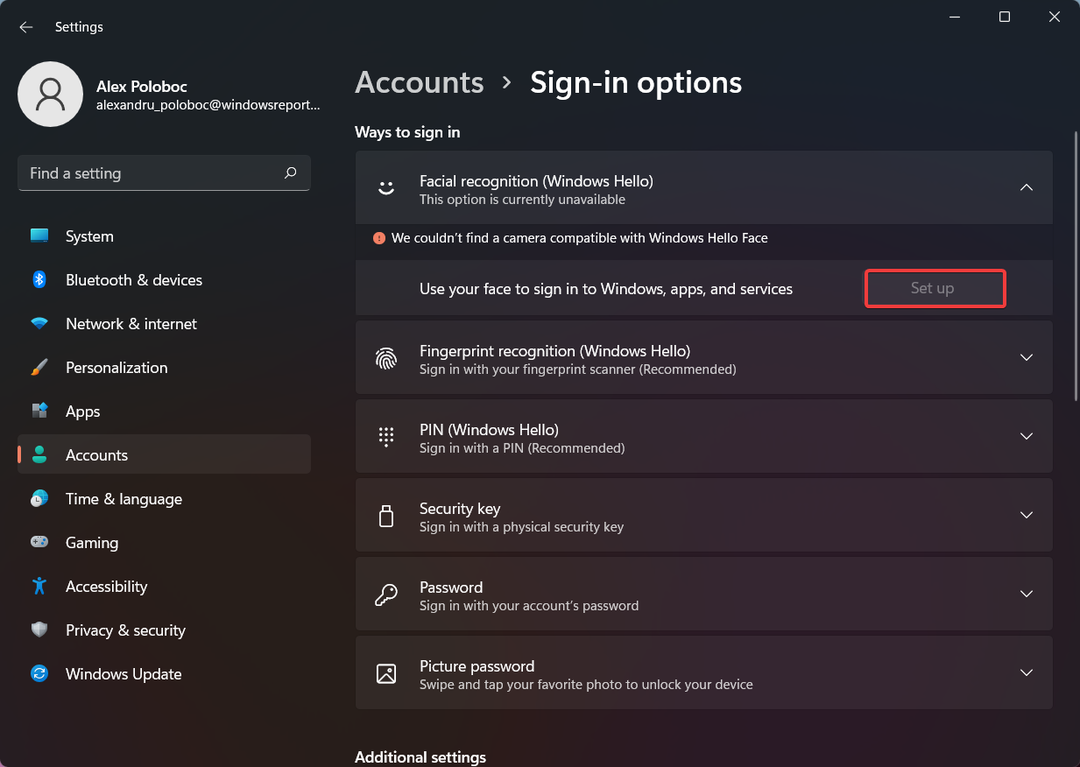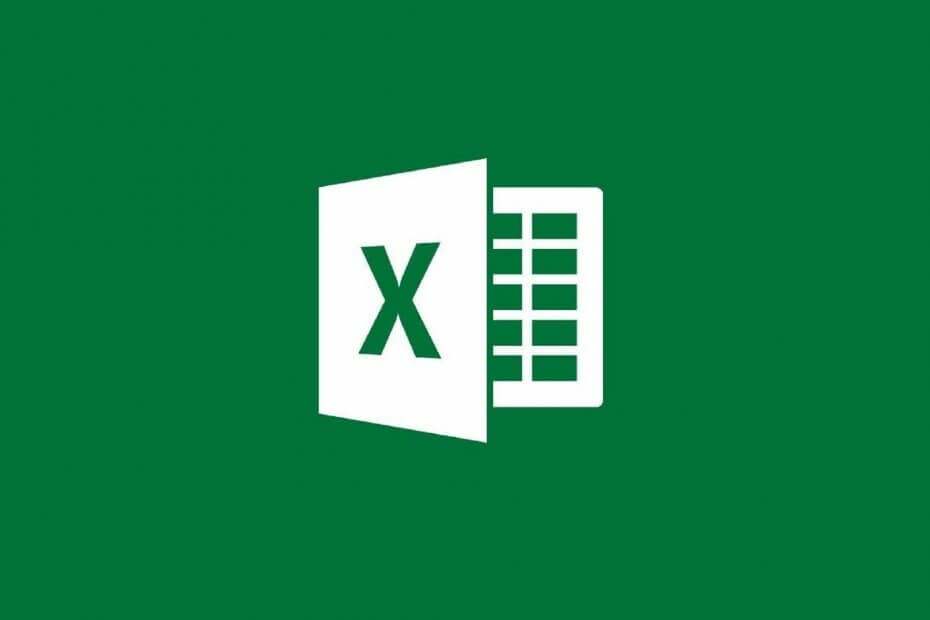- Dev Channel Insider Preview Build ล่าสุดมาพร้อมกับระบบปฏิบัติการใหม่ที่น่าตื่นเต้น
- อย่างไรก็ตาม การใช้แถบค้นหาบนเดสก์ท็อปใหม่นั้นมาพร้อมกับราคาที่หลายคนไม่ต้องการจ่าย
- การค้นหาทั้งหมดที่ทำผ่านจะมีค่าเริ่มต้นเป็น Edge โดยไม่สนใจเบราว์เซอร์ที่คุณเลือกไว้ล่วงหน้า
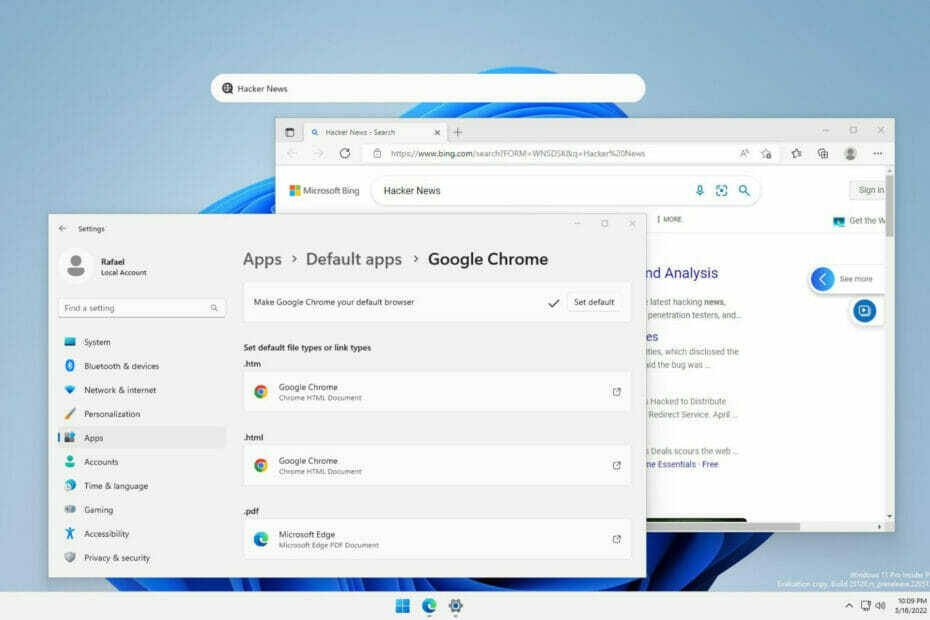
บางอย่างที่คุณอาจลืมไปแล้ว แต่ Microsoft แน่ใจว่าไม่ได้ละเลยแคมเปญการนำ Edge ไปใช้ในเชิงรุก
คุณอาจไม่ได้สังเกตมาสักระยะหนึ่งแล้ว แต่บริษัทเทคโนโลยีในเรดมอนด์ยังคงพยายามผลักดันผู้ใช้ให้มากที่สุดเท่าที่เป็นไปได้ในการตั้งค่าเริ่มต้นของ Edge เมื่อพูดถึงเบราว์เซอร์
ขณะนี้ มีการนำเสนอวิธีการที่แยบยลใหม่ผ่านทาง Dev Channel Insider Preview ล่าสุด ในรูปแบบของแถบค้นหาบนเดสก์ท็อป
Windows 11 25120 มีช่องค้นหาเดสก์ท็อปใหม่ (vivetool addconfig 37969115 2) ผลลัพธ์จะแสดงใน Microsoft Edge เสมอ โดยไม่สนใจเบราว์เซอร์เริ่มต้นที่กำหนดค่าไว้ pic.twitter.com/DVYiyU41wl
— ราฟาเอลริเวร่า (@WithinRafael) 19 พ.ค. 2565
เพิ่มแถบค้นหาเดสก์ท็อปใหม่ใน Dev Channel
ตาที่ไม่ได้รับการฝึกฝนจะบอกว่านี่เป็นส่วนเสริมที่ยอดเยี่ยมและไม่มีอะไรผิดปกติกับมัน อย่างไรก็ตามผู้ที่รู้จะจับได้อย่างแน่นอน
และแน่นอนว่าแถบค้นหาบนเดสก์ท็อปใหม่จะทำให้สิ่งต่างๆ ง่ายขึ้นและเร็วขึ้นมาก แต่ถ้าผู้คนไม่ต้องการใช้ Edge จริงๆ ล่ะ
สร้าง 25120 เปิดตัวใน Windows 11 Dev Channel เมื่อเร็ว ๆ นี้และไฮไลท์คือประสบการณ์การค้นหาใหม่ที่ตรึงแถบค้นหาไว้ที่กึ่งกลางเดสก์ท็อปของคุณ
ตามปกติ โดยไม่ปรึกษาชุมชน ส่วนประกอบนี้ไม่เคารพการตั้งค่าเบราว์เซอร์เริ่มต้นของคุณ

อย่างที่คุณคิดไว้ ผู้ใช้ไม่ค่อยพอใจกับราคาที่พวกเขาต้องจ่ายสำหรับคุณลักษณะเดสก์ท็อปที่มีประโยชน์ใหม่นี้
อย่างที่กล่าวไปแล้ว โปรดทราบว่าฟีเจอร์ Dev Channel อาจไม่สิ้นสุดในเวอร์ชัน Windows ที่พร้อมใช้งานทั่วไปเลย
ดังนั้น หากคุณไม่ใช่แฟนพันธุ์แท้ของวิธีใหม่ในการท่องเว็บแต่ไม่เห็นคุณค่าของ Microsoft ที่บังคับให้คุณใช้ Edge โปรดแจ้งข้อกังวลของคุณใน Feedback Hub
อย่าลืมว่าไมโครซอฟท์ยังเปิดตัวแบรนด์ สร้างใหม่ (25120) สำหรับ Windows Server Insiders เช่นกัน ดังนั้นคุณอาจต้องการตรวจสอบ
คุณคิดอย่างไรกับแถบค้นหาเดสก์ท็อปใหม่ที่เพิ่มลงใน Dev Channel แสดงความคิดเห็นของคุณกับเราในส่วนความคิดเห็นด้านล่าง